スマホのアラーム機能は、朝の起床や日常生活のスケジュール管理などに欠かせない便利な機能です。しかし、初めてスマホを使う方やアラーム機能を使ったことがない方にとっては、設定方法がわからず困ってしまうこともあるでしょう。
本記事では、スマホ初心者の方でも簡単にGyalaxyアラームの設定方法を学ぶことができます。
Contents
アラーム機能とは?
スマホのアラーム機能とは
スマホのアラーム機能は、指定した時間にアラーム音を鳴らしてくれる機能です。アラーム音はスマホに最初から搭載されているものだけでなく、自分でダウンロードしたり、録音した音声をアラーム音として設定することもできます。
アラーム機能の活用方法
アラーム機能は、朝の起床や仕事のスケジュール管理、タイマーとしての利用など、さまざまなシーンで活用することができます。また、スマホのアラーム機能には、繰り返し設定やスヌーズ機能など、便利な機能がたくさん搭載されています。
Gyalaxy アラームの設定方法
時刻設定
スマホのアラーム機能を設定するには、まず「時刻設定」を行います。
- Gyalaxyの場合、ホーム画面にある「時計」アイコンをタップし、アラーム画面に移動します。
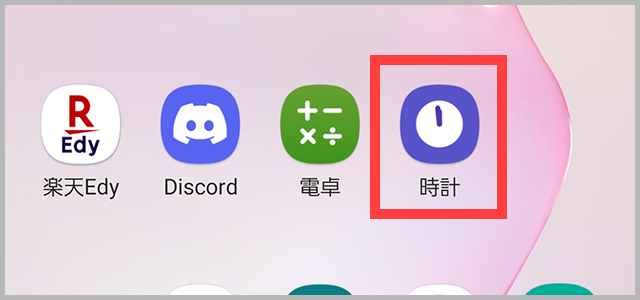
- アラーム画面には、既に設定されているアラームが表示されています。「+」アイコンをタップして、新しいアラームを追加しましょう。
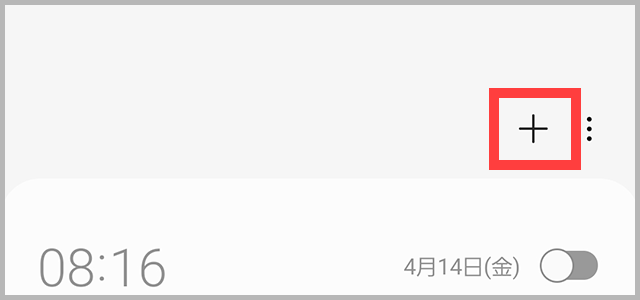
- 時刻を指定する画面が表示されるので、鳴らしたい時間を設定しましょう。
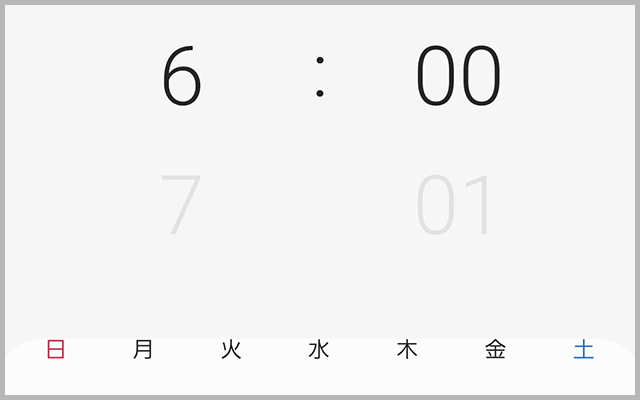
アラーム音の設定
次に、アラーム音の設定を行います。Gyalaxyの場合はアラームを追加する際に、アラーム音の選択画面が表示されます。
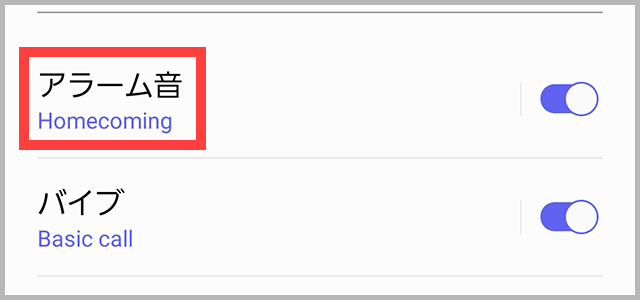
標準のアラーム音以外にも、自分で録音した音声をアラーム音として設定することもできます。
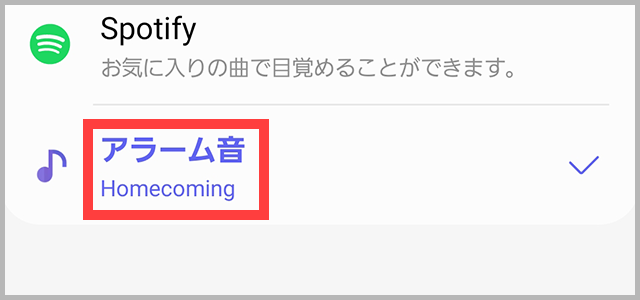
アラーム音の選択が完了したら、「保存」ボタンをタップして設定を確定しましょう。
繰り返し設定
アラーム機能には、「繰り返し設定」があります。これを設定することで、毎日同じ時間にアラームを鳴らすことができます。Gyalaxyではアラーム設定画面で「繰り返し」の項目をタップし、曜日を選択することで設定することができます。
スヌーズ機能
アラームを止めた後に「スヌーズ」をタップすると、一定時間後にアラームが再度鳴ります。
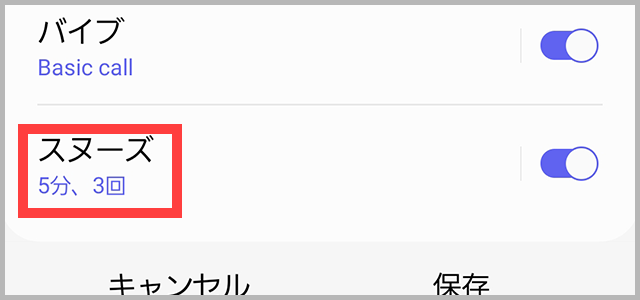
Gyalaxyの場合、アラーム音が鳴った状態で画面を上にスワイプすると、「スヌーズ」のボタンが表示されます。スヌーズ時間は、アラームの設定画面で変更することができます。
上記画像の設定は一度切っても3回鳴り続けて、無視し続けたら5分間鳴るという設定です。
アラームの音量調整方法
アラーム音の設定まで画面を開いてください。下にスクロールするとアラームの音量調節スライダーが表示されるので音量を大きくしたい場合は右に小さくしたい場合は左に動かしましょう。

アラームが鳴らない場合
設定したアラームがならない場合は、以下の原因が挙げられます。
- アラームがオンになっていない
- Galaxy本体の設定がマナーモードまたはミュートになっている
- アラームの音量調整方法で行った音量設定スライダーが最小になっている
上記のことをやってもアラームが鳴らない場合はアラームを再度設定しなおすか、またはGalaxy本体を再起動してみることをおすすめします。
まとめ
いかがでしたか?Gyalaxyのアラーム機能は、スマホ初心者でも簡単に設定することができます。アラーム音の設定や繰り返し設定、スヌーズ機能など、便利な機能がたくさん搭載されているので、ぜひ活用してみてください。

